雨林木风v9.0启动diskGenius dos克隆磁盘分区教程?
时间:2020-01-18
来源:雨林木风系统
作者:佚名
雨林木风v9.0启动diskGenius dos克隆磁盘分区教程?
雨林木风小编曾跟大家讲过怎么在win8pe系统中使用分区工具diskGenius克隆磁盘分区,可能有用户就会问,怎么在不进pe的情况下进行这一操作呢?下面我们就一起来学习雨林木风v9.0启动diskGenius dos克隆磁盘分区教程。
1、将制作好的雨林木风启动u盘插入电脑UsB接口,然后开启电脑,待屏幕上出现开机画面后按快捷键进入到雨林木风主菜单页面,选择“【06】运行最新版diskGenius分区工具”,按回车键确认,如下图所示:
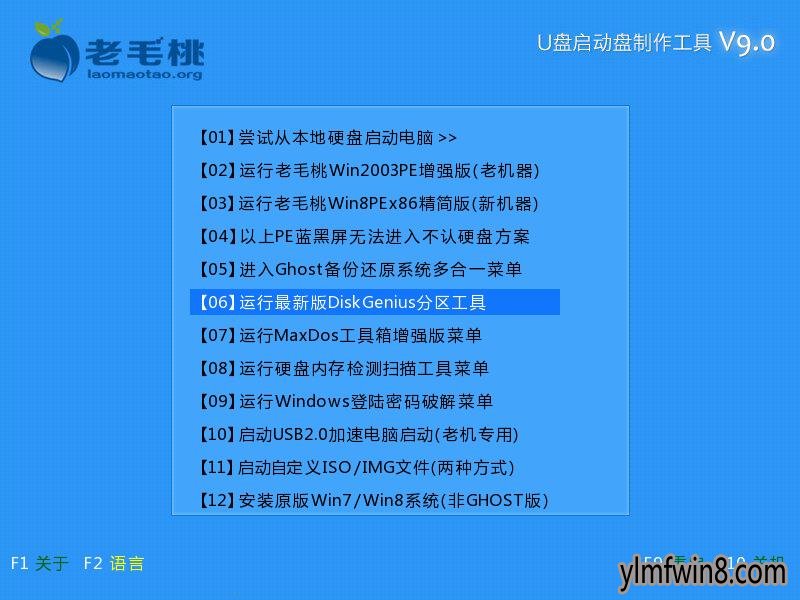
2、进入dos工具菜单界面后,根据提示在光标处输入“d”,回车确认,如下图所示:
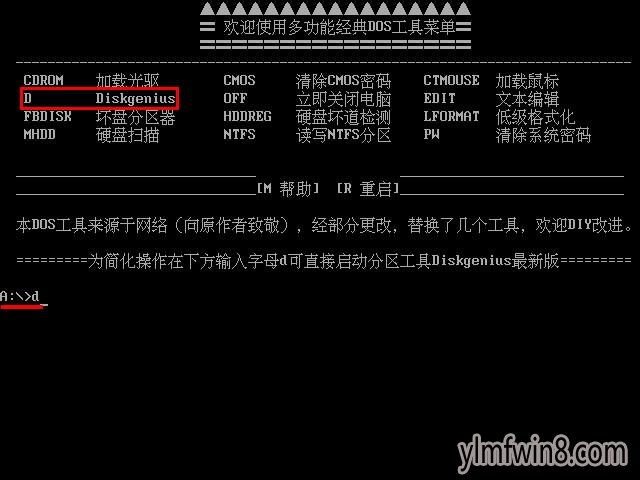
3、打开diskGenius dos窗口后,在磁盘分区列表中点击需要克隆的分区,然后点击“工具--克隆分区”,如下图所示:
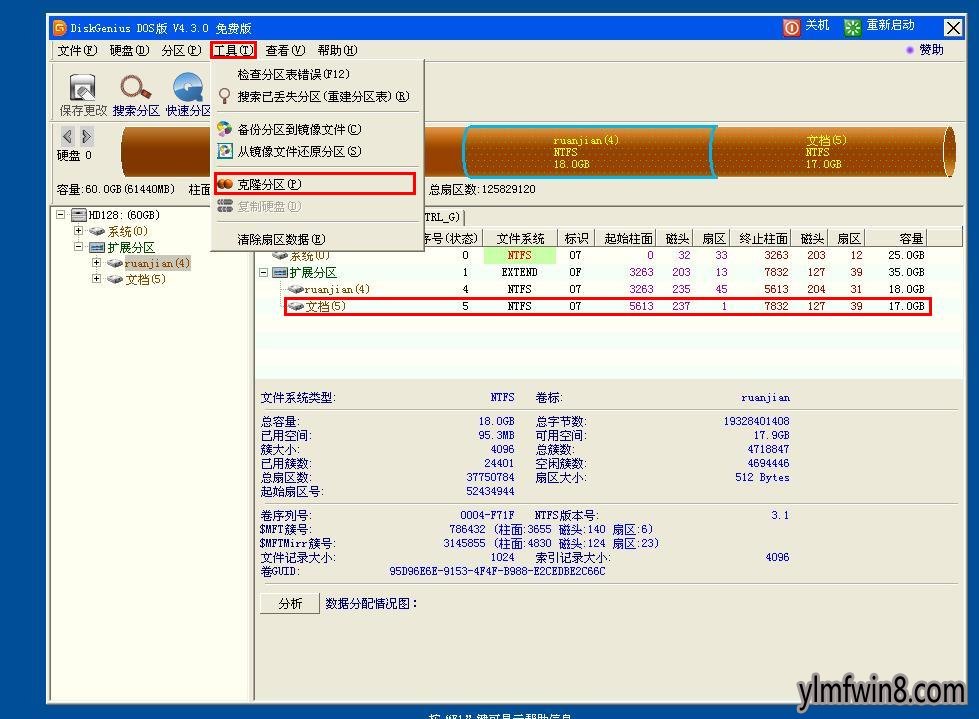
4、接着会弹出选择目标分区窗口,我们选择一个分区,然后点击“确定”,如下图所示:

5、源分区和目标分区确认无误后,点击“开始”按钮,如下图所示:
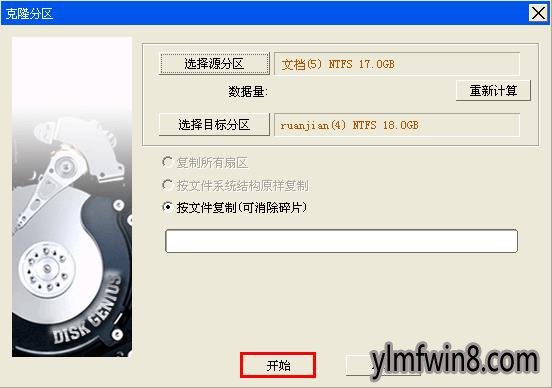
6、在弹出的提示框中点击“确定”按钮即可,需要注意的是被克隆的分区上若存有重要数据,需要另行备份,否则文档文件会在执行完克隆分区后被覆盖并丢失。如下图所示:
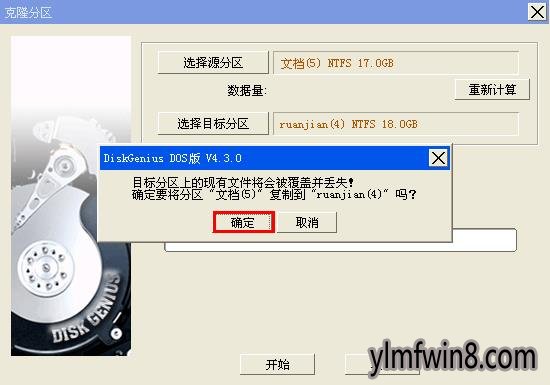
完成上述操作后,程序开始克隆分区,我们只需耐心等待操作完成即可。至此,启动diskGenius dos克隆磁盘分区的详细步骤就介绍完了,大家不妨照着上面的流程操作掌握这一办法。
相关文章
更多+-
01/26
-
07/05
-
01/30
-
01/26
-
02/06
手游排行榜
- 最新排行
- 最热排行
- 评分最高
-
动作冒险 大小:322.65 MB
-
角色扮演 大小:182.03 MB
-
动作冒险 大小:327.57 MB
-
角色扮演 大小:77.48 MB
-
卡牌策略 大小:260.8 MB
-
模拟经营 大小:60.31 MB
-
模拟经营 大小:1.08 GB
-
角色扮演 大小:173 MB




































